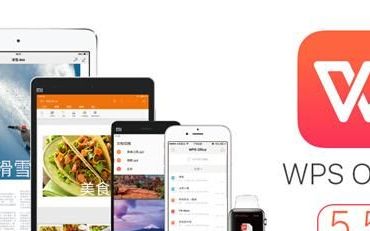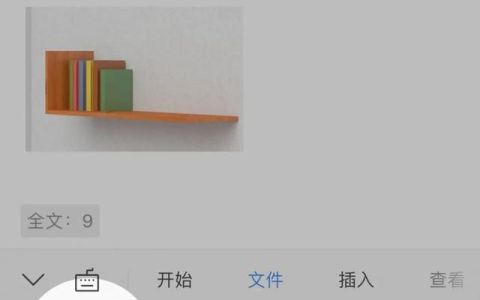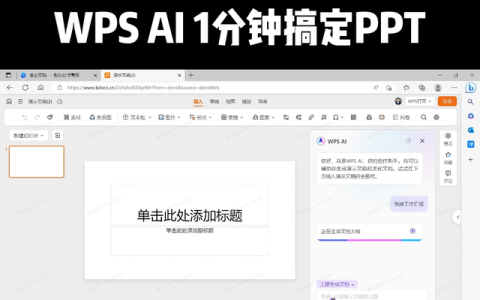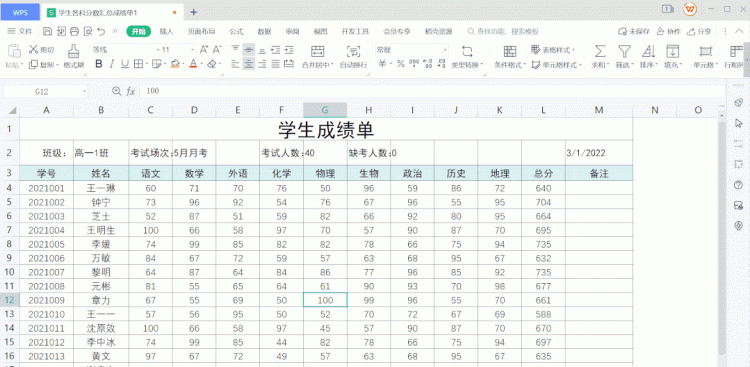WPS 2019 不管是 WPS 文字还是 WPS 表格或其他,点击新建之后都要在推荐模板中点击“新建空白文档”后才能得到一个空白文档,具体如下图所示:
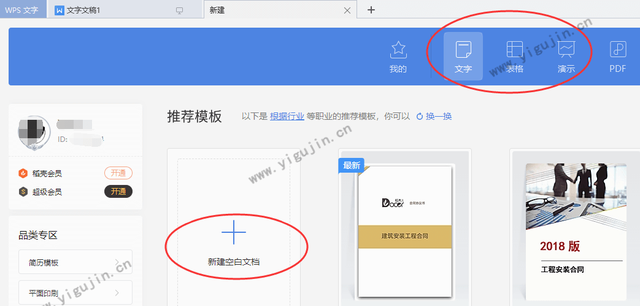
那么有没有办法可以实现点击“新建”就能够直接打开一个空白文档,而不是选择模板后才能打开?WPS 2016 是可以实现,WPS 2019 却无法实现,只能通过其他途径来间接达成。下面老古跟大家分享两个简单的方法。
方法一:新建一个空白文档保存
比如我们经常用到 WPS 文字的话,那么就新建一个 WPS 文字空白文档,然后直接保存为“WPS 空白”并存放在桌面,以后想要启动 WPS 文字写东西的话就直接双击打开这个“WPS 空白”文档即可,编写东西的时候记得另存为其他文档,要不然就会覆盖这个空白文档了。WPS 表格的方法也是一样,新建一个 WPS 空白表格并保存在桌面。这种方法比较简单有效,唯一麻烦就是不能直接保存,第一次保存需要另存为才行。
方法二:显示新建图标
1、打开一个 WPS 文字(或 WPS 表格),点击左上角的“文件”>> 选项 >> 快速访问工具栏 >> 将“新建”添加到“当前显示的选项”并移动到第一位,然后点击【确定】按钮。具体见下图:
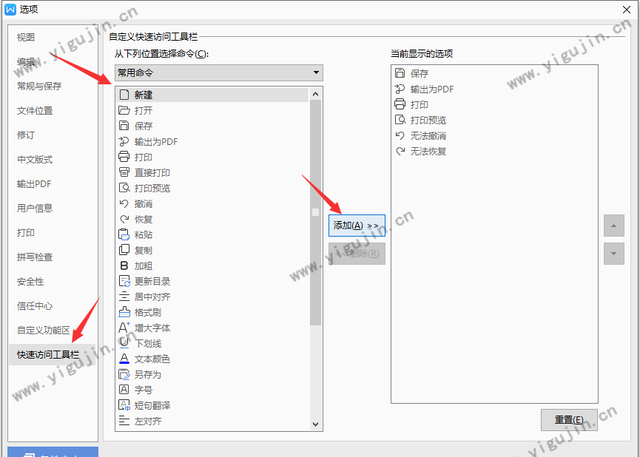
2、在已打开一个 WPS 文字(或 WPS 表格)的情况下,直接点击“新建”图标按钮(或直接按 Ctrl + N 键)即可直接打开一个空白文档。具体见下图:
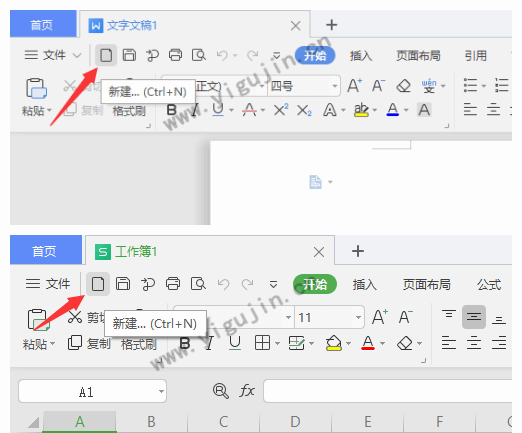
这个方法的缺点就是必须先打开有一个 WPS 文档或 WPS 表格,然后才能点击这个“新建”图标或按 Ctrl + N 键直接新建一个空白文档。
总结
不管是方法一还是方法二都有缺陷,所以老古建议大家两种方法都采用。比如你最常用的是 WPS 文字,那么就建立一个空白文档存放在桌面,每次使用 WPS 文字就打开这个空白文档。在编写的过程中如果还要新建文档就点击“新建”图标或按 Ctrl + N 键直接新建一个空白文档。